Pelajaran 1: Navigasi Dasar dalam Konsultan Penyetelan Mesin Database (DTA)
Berlaku untuk:SQL Server
Konsultan Penyetelan Mesin Database menyediakan cara berbasis antarmuka pengguna grafis (GUI) untuk melihat sesi penyetelan dan menyetel laporan rekomendasi. Pelajaran ini menunjukkan kepada Anda cara memulai alat dan cara mengonfigurasi tampilan. Di akhir pelajaran ini, Anda akan mengetahui berbagai cara untuk memulai alat dan cara mengonfigurasi tampilannya untuk mendukung tugas penyetelan yang Anda lakukan secara teratur.
Prasyarat
Untuk menyelesaikan tutorial ini, Anda memerlukan SQL Server Management Studio, akses ke server yang menjalankan SQL Server, dan AdventureWorks2022 database.
- Instal SQL Server Management Studio.
- Instal Edisi Pengembang SQL Server 2017.
- Unduh database sampel AdventureWorks.
Instruksi untuk memulihkan database di SQL Server Management Directory ada di sini: Memulihkan database.
Catatan
Tutorial ini dimaksudkan untuk pengguna yang terbiasa menggunakan SQL Server Management Studio dan tugas administrasi database dasar.
Luncurkan Database Tuning Advisor
Untuk memulai, buka antarmuka pengguna grafis (GUI) Konsultan Penyetelan Mesin Database (DTA). Pada penggunaan pertama, anggota peran server tetap sysadmin harus meluncurkan Konsultan Penyetelan Mesin Database untuk menginisialisasi aplikasi. Setelah inisialisasi, anggota peran database tetap db_owner dapat menggunakan Konsultan Penyetelan Mesin Database untuk menyetel database yang mereka miliki. Untuk informasi selengkapnya tentang menginisialisasi Konsultan Penyetelan Mesin Database, lihat Mulai dan Gunakan Konsultan Penyetelan Mesin Database.
- Buka SQL Server Management Studio (SSMS). Pada Menu Mulai Windows, arahkan ke Semua Program dan temukan SQL Server Management Studio.
- Setelah SQL Server Management Studio terbuka, pilih menu Alat dan pilih Database Tuning Advisor.
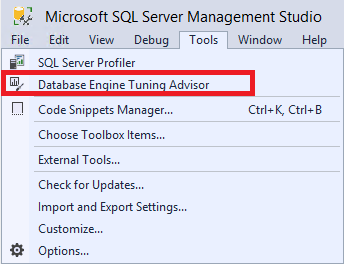
- Database Tuning Advisor diluncurkan, dan membuka kotak dialog Koneksi ke Server. Verifikasi pengaturan default, lalu pilih Koneksi untuk menyambungkan ke SQL Server Anda.
Secara default, Konsultan Penyetelan Mesin Database terbuka ke konfigurasi dalam ilustrasi berikut:
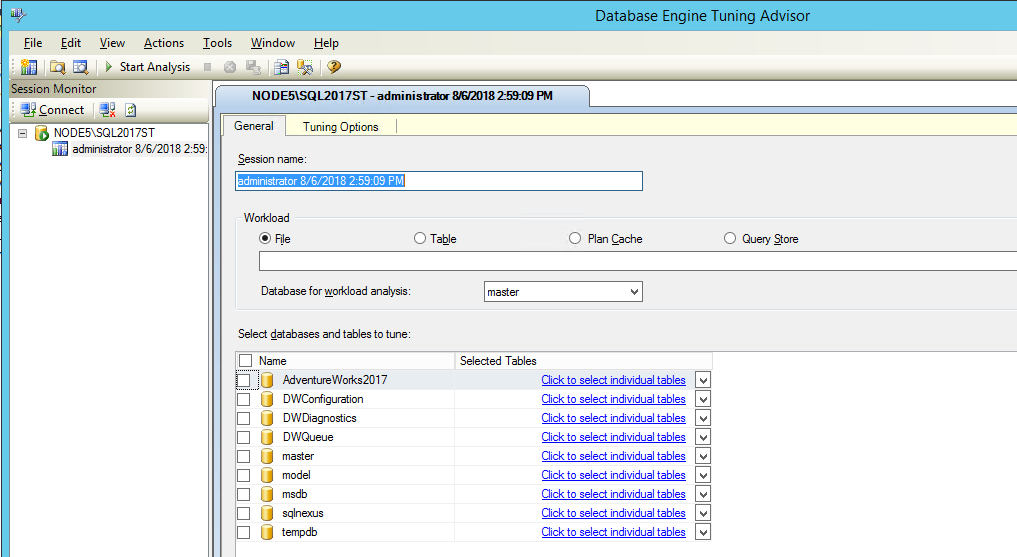
Catatan
Tab Pemantau Sesi menampilkan nama sesi, yang merupakan nama pengguna yang tersambung dan tanggal saat ini.
Dua panel utama ditampilkan di GUI Konsultan Penyetelan Mesin Database saat pertama kali dibuka.
Panel kiri berisi Pemantau Sesi, yang mencantumkan semua sesi penyetelan yang telah dilakukan pada instans Microsoft SQL Server ini. Saat Anda membuka Konsultan Penyetelan Mesin Database, sesi baru akan menampilkan sesi baru di bagian atas panel. Anda bisa memberi nama sesi ini di panel yang berdekatan. Awalnya, hanya sesi default yang tercantum. Ini adalah sesi default yang Konsultan Penyetelan Mesin Database buat secara otomatis untuk Anda. Setelah Anda menyetel database, semua sesi penyetelan untuk instans SQL Server tempat Anda tersambung tercantum di bawah sesi baru. Anda dapat mengklik kanan sesi penyetelan untuk mengganti namanya, menutupnya, menghapusnya, atau mengkloningnya. Jika Anda mengklik kanan dalam daftar, Anda dapat mengurutkan sesi berdasarkan nama, status, atau waktu pembuatan, atau membuat sesi baru. Di bagian bawah panel ini, detail sesi penyetelan yang dipilih ditampilkan. Anda dapat memilih untuk menampilkan detail yang diatur ke dalam kategori dengan tombol Kategoris , atau Anda dapat menampilkannya dalam daftar alfabet dengan menggunakan tombol Alfabet . Anda juga dapat menyembunyikan Pemantau Sesi dengan menyeret batas panel kanan ke sisi kiri jendela. Untuk menampilkannya lagi, seret batas panel kembali ke kanan. Pemantau Sesi memungkinkan Anda melihat sesi penyetelan sebelumnya, atau menggunakannya untuk membuat sesi baru dengan definisi serupa. Anda juga dapat menggunakan Monitor Sesi untuk mengevaluasi rekomendasi penyetelan. Untuk informasi selengkapnya, lihat Menampilkan dan Bekerja dengan Output dari Konsultan Penyetelan Mesin Database. Gunakan tombol Kembali di browser Anda untuk kembali ke tutorial ini.
Panel kanan berisi tab Umum dan Opsi Penyetelan. Di sinilah Anda dapat menentukan sesi Penyetelan Mesin Database Anda. Di tab Umum , Anda mengetikkan nama untuk sesi penyetelan Anda, menentukan file beban kerja atau tabel yang akan digunakan, dan memilih database dan tabel yang ingin Anda setel dalam sesi ini. Beban kerja adalah sekumpulan pernyataan Transact-SQL yang dijalankan terhadap database atau database yang ingin Anda sesuaikan. Konsultan Penyetelan Mesin Database menggunakan file pelacakan, tabel pelacakan, skrip Transact-SQL, atau file XML sebagai input beban kerja saat menyetel database. Pada tab Opsi Penyetelan, Anda dapat memilih struktur desain database fisik (indeks atau tampilan terindeks) dan strategi partisi yang ingin Anda Konsultan Penyetelan Mesin Database pertimbangkan selama analisisnya. Pada tab ini, Anda juga dapat menentukan waktu maksimum yang Konsultan Penyetelan Mesin Database ambil untuk menyetel beban kerja. Secara default, Konsultan Penyetelan Mesin Database akan menyetel beban kerja selama satu jam.
Catatan
Konsultan Penyetelan Mesin Database dapat mengambil file XML sebagai input saat skrip Transact-SQL diimpor dari Microsoft SQL Server Management Studio Editor Kueri. Untuk informasi selengkapnya, lihat bagian tentang meluncurkan Konsultan Penyetelan Mesin Database dari SQL Server Management Studio Editor Kueri di Mulai dan Gunakan Konsultan Penyetelan Mesin Database.
Mengonfigurasi opsi alat dan tata letak
- Pada menu Alat, pilih Opsi.
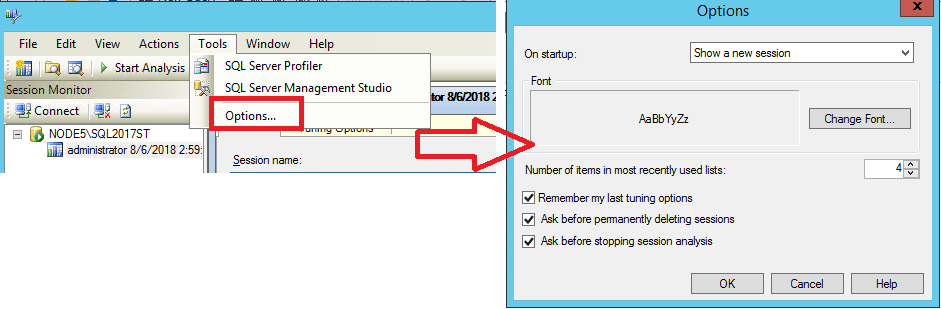
Dalam kotak dialog Opsi , lihat opsi berikut ini:
Perluas daftar Mulai untuk melihat apa yang dapat ditampilkan Konsultan Penyetelan Mesin Database saat dimulai. Secara default, Tampilkan sesi baru dipilih.
Klik Ubah Font untuk melihat font apa yang bisa Anda pilih untuk daftar database dan tabel pada tab Umum. Font yang Anda pilih untuk opsi ini juga digunakan dalam kisi dan laporan rekomendasi Konsultan Penyetelan Mesin Database setelah Anda melakukan penyetelan. Secara default, Konsultan Penyetelan Mesin Database menggunakan font sistem.
Jumlah item dalam daftar yang terakhir digunakan dapat diatur antara 1 dan 10. Ini mengatur jumlah maksimum item dalam daftar yang ditampilkan dengan mengklik Sesi Terbaru atau File Terbaru pada menu File . Secara default, opsi ini diatur ke 4.
Saat Ingat opsi penyetelan terakhir saya dicentang, secara default Konsultan Penyetelan Mesin Database menggunakan opsi penyetelan yang Anda tentukan untuk sesi penyetelan terakhir Anda untuk sesi penyetelan berikutnya. Kosongkan kotak centang ini untuk menggunakan opsi penyetelan Konsultan Penyetelan Mesin Database default. Per default, Pilihan ini dipilih.
Secara default, Tanyakan sebelum menghapus sesi secara permanen diperiksa untuk menghindari penghapusan sesi penyetelan secara tidak sengaja.
Secara default, Tanyakan sebelum menghentikan analisis sesi diperiksa untuk menghindari penghentian sesi penyetelan secara tidak sengaja sebelum Konsultan Penyetelan Mesin Database selesai menganalisis beban kerja.
Pelajaran Berikutnya
Pelajaran 2: Menggunakan Konsultan Penyetelan Mesin Database
Saran dan Komentar
Segera hadir: Sepanjang tahun 2024 kami akan menghentikan penggunaan GitHub Issues sebagai mekanisme umpan balik untuk konten dan menggantinya dengan sistem umpan balik baru. Untuk mengetahui informasi selengkapnya, lihat: https://aka.ms/ContentUserFeedback.
Kirim dan lihat umpan balik untuk